如何重裝系統?相信很多人都經歷過重裝系統吧,但很多人自己并不是很會重裝系統,其實重裝系統很簡單,下面小編就以Windows7為例,為大家介紹重裝系統詳細步驟及注意事項,希望對大家有所幫助。
下面講的方法是最簡單而且最通用的方法,基本上絕大多數的商場和電腦店重裝系統時都用的這種方法,而且速度很快,過程也很簡單,一般配置的電腦用的都是這種方法。

工具/原料
下載onekey ghost 下載地址 http://rj.baidu.com/soft/detail/23409.htmlost
下載Windows 7鏡像,下載地址 http://pan.baidu.com/s/15wrIA
onekey安裝系統(約10分鐘)
1、隨著電腦的普及,重裝系統其實對大家來說已經是件很簡單的事了,由于大家使用的都是Windows系統,而且Windows XP已經被微軟淘汰,Windows8又不算成熟,所以我是用Windows 7系統來做個演示,教大家如何重裝系統步驟。
下載onekey ghost (下載時請選擇普通下載)和Windows 7映像(注意:兩個都要保存在D盤)
2、首先打開onekey,剛打開的時候可能有些慢,記得最慢的一次用了一分多鐘,等等就好了
3、選擇還原分區,GHO WIN ISO路徑選擇剛下載的“Windows7.GHO”即可
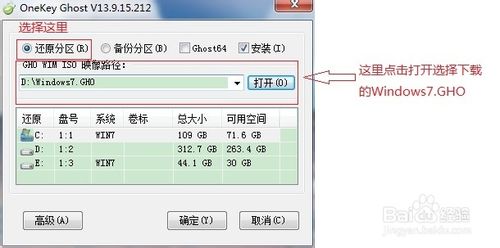
4、點擊選擇還原的盤符(C盤),點確定準備還原。
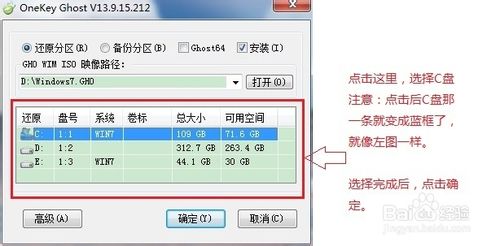
5、點擊確定后,詢問是否重啟系統進行還原,點擊是,然后就會重啟
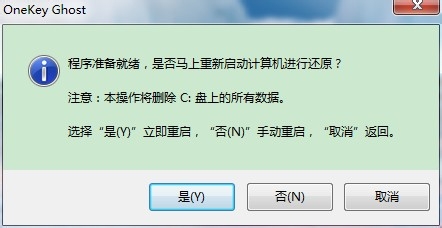
6、重啟后,稍等幾分鐘,就會出現下圖,這表示正在進行還原,等進度條走完(大約10分鐘),還原完畢,就會重啟,此時還原完畢,重裝系統基本上完成了一大半,然后就會進入Windows 7部署安裝階段。
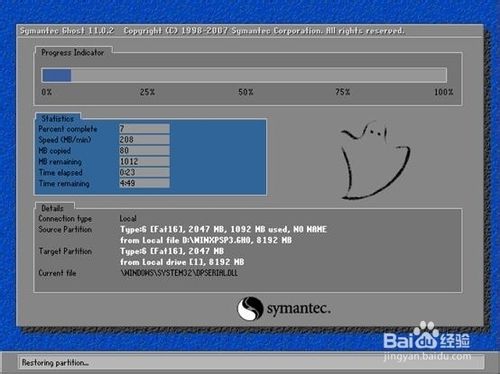
END
Windows部署安裝教程(約35分鐘)
1、其實這一步并不需要做什么,只要一直等著就行了,部署安裝會自動進行。

2、系統重裝完成后,建議進入C盤刪除WanDrv6_Win7.x64_6.0.2014.0118文件夾,
此項非必須操作,刪除僅僅是為了節省C盤空間。
END
注意事項
1、下載的onekey和Windows7原版映像不能放在C盤,切記!
2、重裝系統時請保證不要斷電
3、建議重裝系統后,定時備份(使用onekey的備份功能),以后可以直接還原備份的文件
以上就是如何重裝系統的詳細步驟及注意事項介紹,大家看明白了嗎?希望對大家有所幫助!
新聞熱點
疑難解答